
-
adobe lightroom classic 2019中文直装版
-
大小:1.15G
更新时间:25-10-18
系统:Pc
版本:v8.4.1

大小:1.15G
更新时间:25-10-18
系统:Pc
版本:v8.4.1
lightroom classic 2019中文直装版是一款图片后期处理软件,一般简称为lrc2019,由大神vposy基于官方版而制作,一键安装激活,无任何功能限制,是面向数码摄影、图形设计、游戏等涉及到需要对图片进行后期处理的行业而开发的,能够支持各种RAW图像,用于数码相片的浏览、编辑、整理、打印等。软件还为用户提供了实现优秀摄影效果所需的所有桌面编辑工具,可以提亮颜色,是灰暗的摄影更加生动,可以删除瑕疵、将弯曲的画面拉直。而且在处理图像方面,同样提供了蒙版工具、剪裁工具、魔术棒、铅笔、橡皮、滤镜等功能,为用户的操作带来更多的便利。
与上一版本相比,lrc2019软件不仅支持了更多的新相机和镜头,修复了一些用户反馈的问题,而且还增加了一些实用的功能,比如使用新的填充边缘选项,自动填充全景图的不平整边缘;支持从 Lightroom Classic 导出自定预设或预设组,支持将多个预设中的照片导出到硬盘中;还可以根据分配给文件夹和收藏夹的色标来过滤文件夹和收藏夹等等,是处理图片的好帮手。
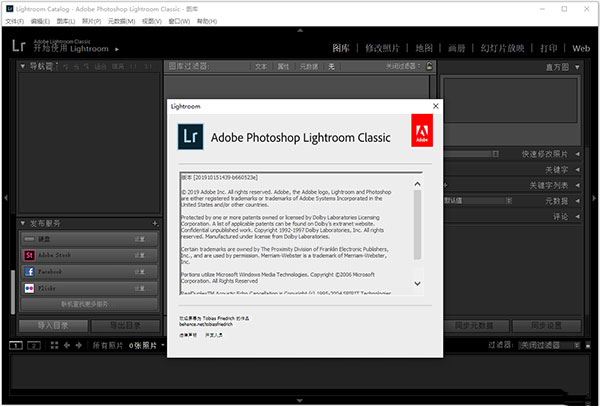
1、在本网站下载并解压,得到lightroom classic 2019中文直装版,已集成补丁,安装即可激活;
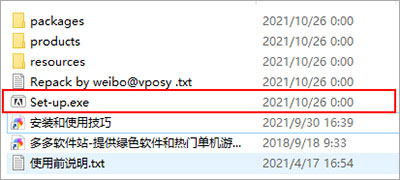
2、双击打开Set-up.exe安装包开始安装;

3、耐心等待安装完成;

4、成功安装即可使用,以上就是lrc2019的详细安装教程,希望对用户用帮助。
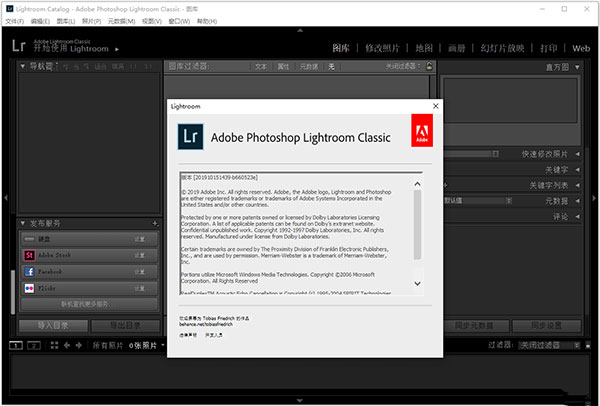
一、自动填充全景图的不平整边缘
通常,当您合并照片以创建全景图时,得到的图像的边缘会不平整。填充边缘选项可以使用内容识别填充技术,自动填充全景图的不平整边缘。
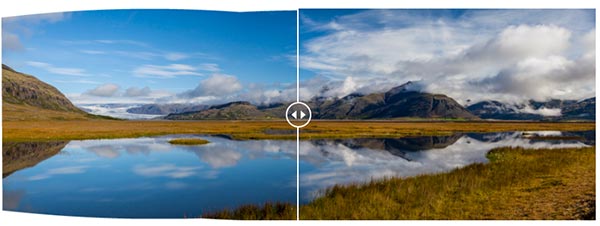
使用该滑块可分别查看选择填充边缘选项之前(左)和之后(右)的全景图。
在合并照片以创建全景图/HDR 全景图时,您可以在全景合并预览/HDR 全景合并预览对话框中选择填充边缘选项。
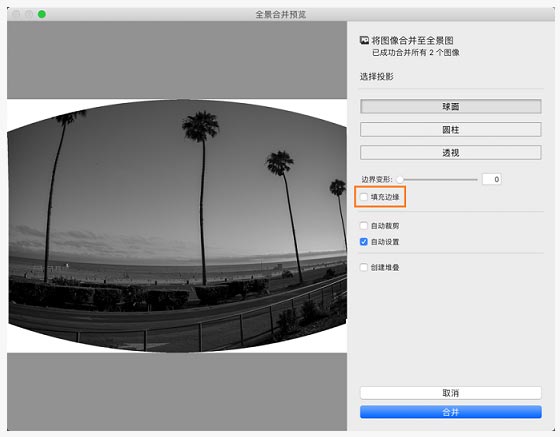
二、多批量导出
现在,您可以一次对同一组图像执行多个导出作业。Lightroom Classic 将为每个选定的预设导出一个图像。
1、在“导出”对话框中,选中右侧的复选框以选择所需的导出预设。
2、单击导出。如有必要,可以在下一个窗口中指定导出位置。
三、导出修改照片预设和预设组
从lr mac版本开始,您现在可以从 Lightroom Classic 导出自定预设或自定预设组。
1、导航到修改照片模块。
2、在预设面板中,选择要导出的预设或预设组。
注意:您不能导出 Lightroom Classic 的内置预设。只能导出自定预设。
3、执行以下任一操作:
右键单击 (Windows) 或按住 Control 键单击 (macOS) 预设,然后选取导出。
右键单击 (Windows) 或按住 Control 键单击 (macOS) 预设组,然后选取导出组。
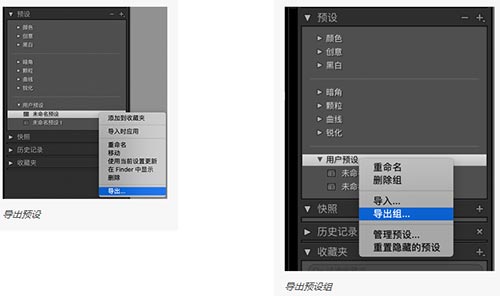
4、指定文件名,然后单击存储。
四、根据色标过滤文件夹和收藏夹
您现在可以根据分配的色标来过滤文件夹、收藏夹、收藏夹集和智能收藏夹。
1、在文件夹或收藏夹面板顶部的搜索栏中,单击 图标。
2、从下拉列表中选择色标,然后选择一种颜色以应用过滤器。
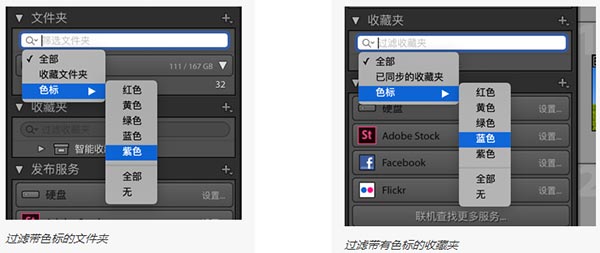
五、支持新型相机和镜头
六、其他增强功能
1、清除所选步骤之前的历史记录
在此版本中,有一个选项可以清除“历史记录”面板中所选步骤之前的历史记录。要清除特定步骤之前的历史记录,请执行以下操作:
- 在历史记录面板中,选择要清除其之前历史记录的步骤。
- 右键单击 (Win) 或按住 Control 键单击 (macOS) 所选步骤,然后选择清除此步骤之前的历史记录。
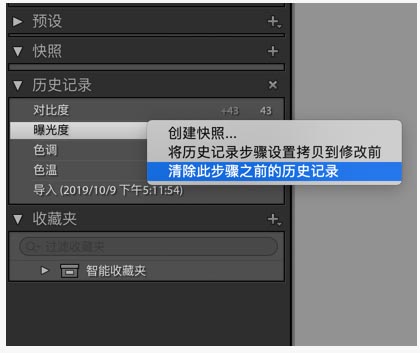
2、过滤具有景深图的图像
现在,您可以查找具有景深信息的照片,方法是使用图库过滤器栏中的元数据选项,选择深度作为元数据过滤条件。
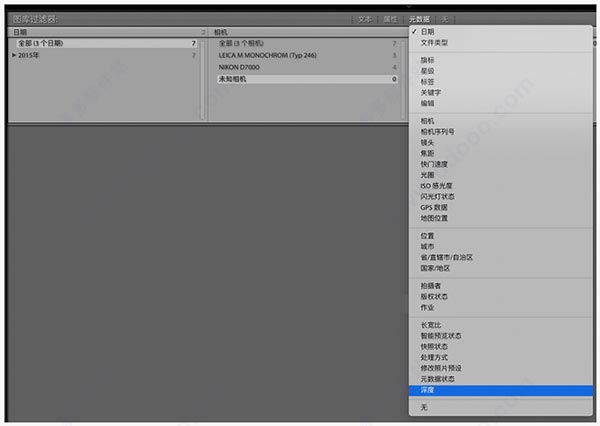
您还可以通过指定有景深作为规则,在创建智能收藏夹时过滤具有景深图的照片。
3、删除照片
现在,在“放大”视图中,您可以在图库或修改照片模块中删除多张图像。在胶片显示中选择要删除的图像,然后按键盘上的 Shift + Delete/Backspace。
4、裁剪增强功能
启用 GPU 加速后,您现在可以在裁剪时实时预览裁剪后的暗角效果。
5、关键字性能改进
“关键字列表”和“关键字”面板的性能得到了提高,特别是在启动时和选择多个图像时更是如此。
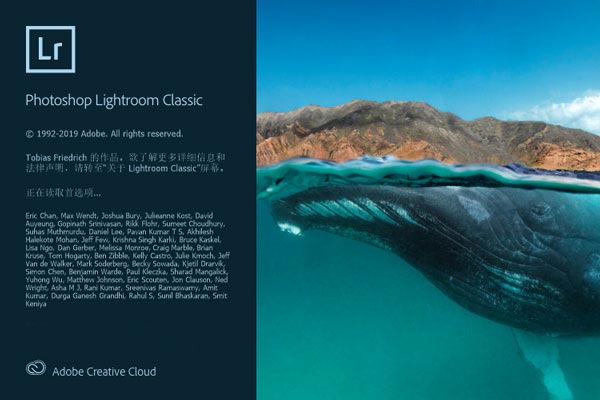
1、首先打开软件,我们在软件中导入一张图片,再点击界面上方的“修改照片”按钮以便对照片进行编辑处理。

2、接着界面右侧就会出现一些图片处理工具选项,我们可以利用这些工具对图片的颜色、细节等进行处理。

3、将照片编辑成想要的预设效果后,我们在界面左上方找到“预设”选项,该选项后面有一个小加号图标。
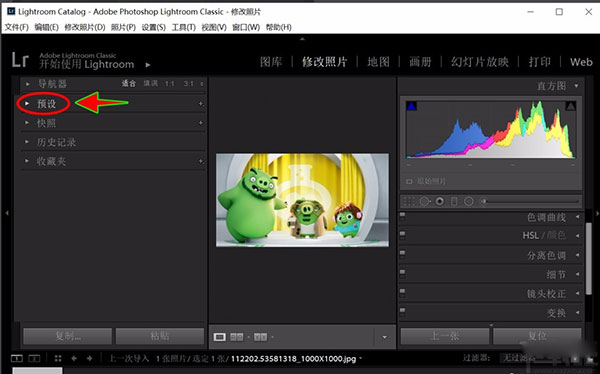
4、然后我们点击小加号图标,旁边就会出现一个下拉框,在下拉框中找到“创建预设”并点击即可。

5、最后界面上会弹出一个新建预设面板,我们在面板中设置好预设的名称,并勾选想要保存的设置选项,再点击面板右下角的“创建”按钮就可以成功的创建并保存预设了。

1、了解针对桌面进行了优化的应用程序
Lightroom Classic 为您提供了实现优秀摄影效果所需的所有桌面编辑工具。提亮颜色、使灰暗的摄影更加生动、删除瑕疵、将弯曲的画面拉直。在您的桌面上轻松整理所有照片,并以各种方式分享它们。
2、更多的创意控件
使用功能强大的新蒙版工具,您可以进行更精确的调整,从而可以轻松地将编辑技能提升到新水平。
3、更快的编辑方式
通过“选择对象”和“选择天空”功能,只需单击一下,便可快速突出图像的特定区域并进行编辑。基于 AI 的蒙版可帮助您获得所需的效果。
4、专业人员提供的预设
探索专业摄影师针对食物、旅行、建筑等提供的新高级预设,并且只需单击便可添加样式。
5、了解 Lightroom 系列产品
Lightroom Mobile可在手机和iPad上使用,随时随地,为您提供编辑、调色、整理照片需要的功能。
6、Adobe MAX,正在直播
云集众多知名创意人士,更可查看我们最新发布的 Creative Cloud 产品。邀请您前往观看我们的全线上盛会
1、处理器
Intel 或 AMD 处理器(支持 64 位); 2GHz 或更快的处理器
2、操作系统
Microsoft Windows 7 Service Pack 1(64 位)或 Windows 10
3、内存RAM:4 GB 内存(建议使用 12 GB)
4、硬盘空间
用于安装程序的 2 GB 可用硬盘空间。
5、显示器分辨率:1024 x 768 显示器
6、显卡
AMD:支持 DirectX 12 或 OpenGL 3.3 的 Radeon GPU。
Intel:Skylake 或更新的支持 DirectX 12 的 GPU。
NVIDIA:支持 DirectX 12 或 OpenGL 3.3 的 GPU。
与 GPU 相关的功能需要支持 OpenGL 3.3 和 DirectX 10 的视频适配器。
1 GB 的视频内存 (VRAM)。对于大型高分辨率显示器(例如 4K 和 5K 分辨率显示器),需使用 2 GB 专用 VRAM(建议使用 4 GB)。
7、Internet
您必须具备 Internet 连接并完成注册,才能激活软件、验证订阅和访问在线服务。
应用信息
其他版本 更多>>
adobe lightroom classic 2026中文特别版v15.0.1 64位大小:2.78G时间:2025-11-11查看
photoshop lightroom 8中文特别版v8.5 64位完整版大小:1.78G时间:2025-10-29查看
adobe lightroom 9中文特别版64位大小:2.44G时间:2025-10-28查看
adobe photoshop lightroom 5.4绿色便携版大小:67.76M时间:2025-10-18查看
adobe photoshop lightroom 6中文免费版大小:744.19M时间:2025-10-18查看
同类热门
 爱笔思画x电脑版
爱笔思画x电脑版
 paint.net(照片处理软件)
paint.net(照片处理软件)
 美图秀秀电脑版
美图秀秀电脑版
 OpenCanvas7(手绘软件)
OpenCanvas7(手绘软件)
 photozoom pro9官方版
photozoom pro9官方版
 Painter电脑版
Painter电脑版
 优动漫paint低配版
优动漫paint低配版
 topaz adjust ai 1.0.6汉化版
topaz adjust ai 1.0.6汉化版
类似软件

Adobe GoLive cs2131.55M283人在用 Adobe GoLive cs2是一款所见所得式的网站设计软件,提供有更加灵活的源代码编辑器,能快速方便地编辑、检查HTML代码,而且能非常容易地增加动态HTML、层叠样式表、编辑QuickTime物件,还预设有java - script事件和更加
查看
Adobe Air官方版5.67M1658人在用 Adobe AIR电脑版是由Adobe公司出品的一款跨操作系统的运行时库,该软件可以不必经浏览器而对网络上的云端程式做控制,它模糊了Web与桌面的界限,让跨平台应用成为可能,不管是Mac,Windows,Linux还是移动设备,都能很好地支持,同时
查看热门标签
网友评论0人参与,0条评论
最新排行

Artweaver Plus(绘画编辑软件)16.64Mv8.1.0.3438 Artweaver Plus是一款功能非常齐全的绘画工具,它也可以说是Photoshop的精简版,但是Photoshop为用户提供的是专业的图像编辑和广泛的编修和绘图工具,而该软件则集photoshop、图像处理、精选、绘图等等功能于一体,在加上简
查看
Affinity Designer绿色便携版478Mv2.6.5.3782 Affinity Designer是苹果电脑上功能最强大的图像编辑软件之一,现已移植到PC端,它从真正意义上改变了图形设计世界,可支持优化的任何复杂的文件,超过1000000%的绝对精度放大,无缝切换工具和免费设计编辑模式之间,实现全16位每通道的
查看
三维立体图像制作大师官方版2.57Mv3.10 三维立体图像制作大师是一款简单实用,小巧易用的三维立体图像制作软件,只需三步即可制作出多层次立体感的精美作品!支持设定立体画画质,最高可达128层专业效果,完成后可保存图像到硬盘的文件,或者直接打印出来,软件具有专门的素材下载服务,支持离线制作功能
查看